你说得对!现在手机自带的编辑功能确实非常强大,完全没必要再保存那些模糊不清、缺乏信息的“失忆照”了。
用手机编辑功能给照片加上“注解”,是给回忆增添色彩、让它们更有故事性的绝佳方式。这样做的好处是:
1. "信息丰富":添加文字、日期、地点,甚至当时的心情、发生的事情,让照片“活”起来。
2. "查找方便":以后想回忆某段经历时,可以直接在相册里看到这些注释,比翻看一堆模糊照片要高效得多。
3. "保护视力":省去了放大看细节的麻烦,直接看注释就能了解大概。
4. "分享便捷":带有注释的照片分享起来更有趣,能更好地传递信息和情感。
5. "告别模糊":即使原图不清晰,加上注释也能让照片更有价值。
"如何用手机自带编辑功能给回忆加注解?"
步骤通常很简单,因品牌和系统而异,但大体类似:
1. "打开照片":在手机相册中找到你想编辑的照片。
2. "选择编辑":点击照片右下角或上方的“编辑”、“Markup”或类似按钮。
3. "添加文本/注释":
通常会有一个“T”字或“文本”按钮,点击它。
在照片上你想标注
相关内容:
翻到去年夏天的海边照片,却死活想不起是端午还是暑假拍的?娃的满月照混在一堆日常里,再过几年连具体日期都记不清了?旅游拍的网红打卡点,现在只看着眼熟却叫不出名字?其实根本不用下载那些花里胡哨的修图APP,你手机自带的相册编辑功能,早就把“美化+记笔记”的活儿全包了,关键是操作还特简单,不同牌子的手机只是入口不一样,看完这篇包你学会。

先搞懂核心逻辑:美化和加注解的通用思路
不管是苹果还是安卓手机,自带编辑功能都遵循“先修图、后标注”的逻辑,毕竟先把照片变好看,再加文字才不浪费。基础操作就两步:打开相册找到目标照片,点击右下角或底部的“编辑”按钮(通常是笔形或剪刀图标),就能看到所有工具。
- 美化核心:无非是调亮、调色、修瑕疵,所有手机都有亮度、对比度、饱和度这“老三样”,高端点的有滤镜和AI修图。
- 注解核心:分两种——一种是直接印在照片上的“时间水印/文字说明”,适合直接分享;另一种是藏在照片详情里的“备注”,不破坏画面还能查信息,适合自己存档。
下面按品牌手把手教,每个步骤都标得明明白白,照着做就行。
分品牌实操:你的手机该这么用
苹果iPhone(iOS系统):简洁但藏着巧思
苹果的编辑功能看着简单,实则细节拉满,尤其适合喜欢“低调记录”的人。
第一步:美化照片,基础调整够实用
打开照片点“编辑”,底部工具栏就是核心功能:
1. 基础调色:点“曝光”滑块往右拉,暗部细节立马出来;阴天拍的照片调“饱和度”+10,色彩瞬间鲜活;逆光脸黑就拉“阴影”,比美颜更自然。
2. 滤镜偷懒法:底部划到“滤镜”,日常照用“鲜明”“生动”,拍食物用“暖色调”,拍风景用“冷色调”,轻点滤镜还能调强度,不会太夸张。
3. 瑕疵修复:点右上角“…”选“标记”,再点底部画笔图标旁的“+”,找到“修复”工具,圈住照片里的路人、污渍,松手就自动消除,小瑕疵处理得很干净。

第二步:加时间和说明,两种方式按需选
- 方式1:直接加在照片上(适合分享)
还是在“标记”功能里,点“+”选“文本”,手动输入时间(比如“2024.07.15 青岛海边”)。想省事可以做个快捷指令:打开“快捷指令”APP,新建指令,添加“获取照片拍摄日期”“叠放文本”操作,以后点照片“分享”→“快捷指令”就能一键加时间水印。文字可以双指缩放,拖动到角落,选白色字体加黑色描边,再调50%透明度,既清晰又不挡画面。
- 方式2:加隐藏备注(适合自己看)
回到照片界面,往上滑或点右上角“i”,找到“添加描述”,输入“带爸妈第一次看海,爸拍的角度还挺专业”,以后搜索“海”“爸妈”就能直接找到这张照片,还不破坏原图美感 。
特色差异:苹果没有预设水印模板,全靠手动或快捷指令,但备注和照片库搜索联动性最强,找老照片特别快。
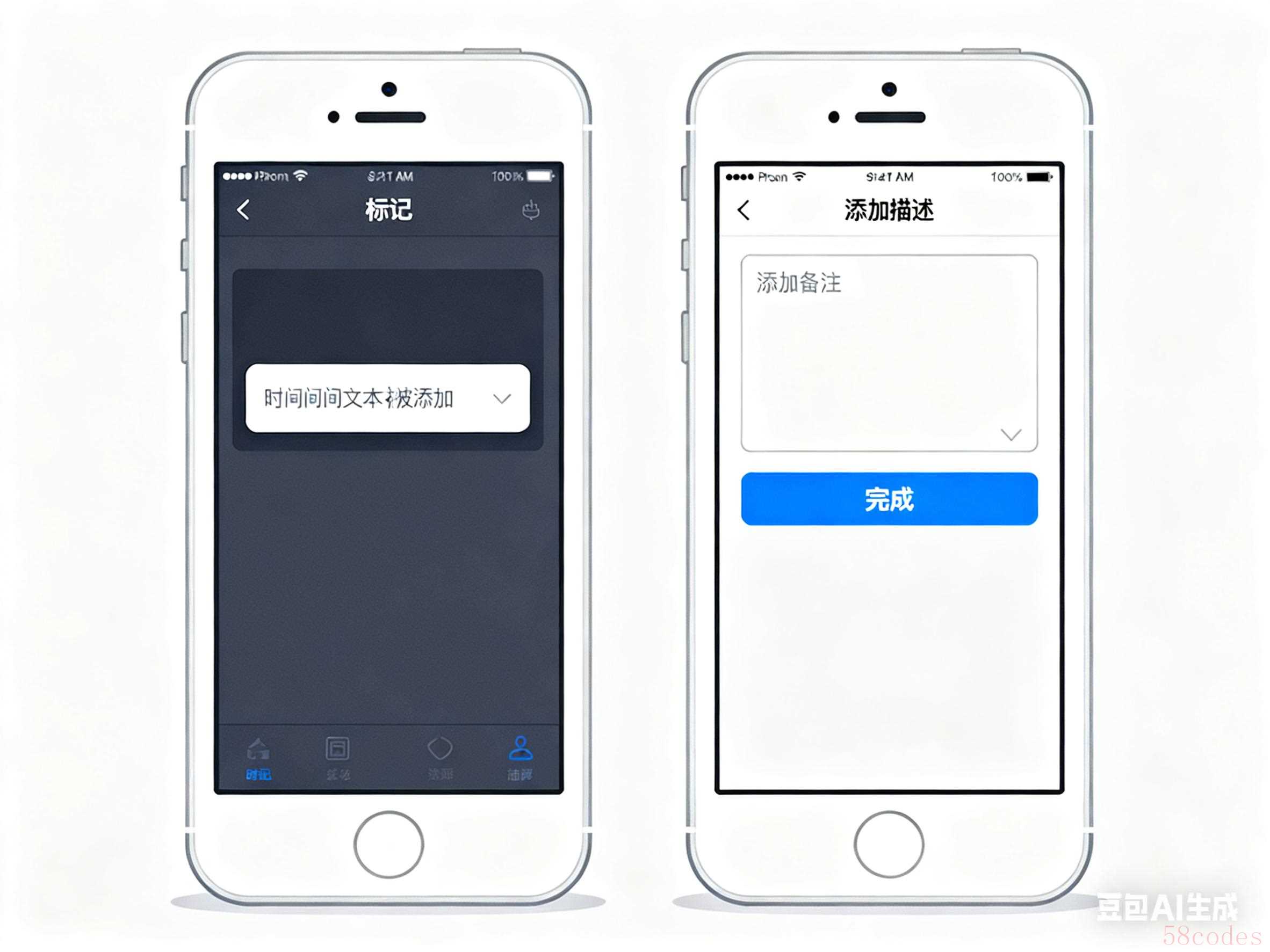
华为(HarmonyOS系统):水印狂魔,参数党最爱
华为的编辑功能主打“专业+自定义”,尤其是水印功能,堪称安卓里的标杆,鸿蒙系统更新后更灵活了。
第一步:美化照片,AI修图省力气
打开照片点“编辑”,功能分区很清晰:
1. 基础调整:除了常规的亮度、对比度,多了“色温”“色调”,暖色调加10拍人像显温柔,冷色调加10拍风景有质感。
2. 特色功能:点“更多”有两个宝藏工具——“保留色彩”能让主体(比如红花)彩色,背景变黑白,高级感立马有;“虚化”可以给人像加背景模糊,选“圆形虚化”突出人物面部,比原相机虚化更自然 。
3. AI优化:顶部有“AI”按钮,点一下自动优化亮度和色彩,手抖拍糊的照片还能选“清晰度”增强,救废片效果明显。
第二步:加时间和说明,水印样式随便挑
华为的水印功能是王牌,分“拍摄时自动加”和“后期补加”两种:
- 拍摄时自动加:打开相机,点右上角“设置”→“水印”,勾选“时间”“地点”,还能加“机型水印”(比如“Mate60 Pro拍摄”),甚至自定义文字(比如“全家出游”),拍出来直接带信息,不用后期折腾。
- 后期补加水印:老照片点“编辑”→“更多”→“水印”,里面有现成的时间模板(精确到分),直接选一个拖到角落,双击还能改时间格式(比如“2024年7月”或“07.15”)。想加说明就点“文本”,输入“妈第一次吃海鲜大排档,说比家里炖菜鲜”,字体能选“楷体”“黑体”,还能加背景框 。
避坑提醒:如果拍了动态照片,得先关闭“动态照片”开关,不然编辑里找不到水印功能。更新到原生鸿蒙后,水印能随时删改,还能另存一张,原图和带水印的都能留着。
特色差异:水印模板最多,支持自定义程度最高,还有“保留色彩”这种独家美化工具,适合喜欢折腾细节的人。
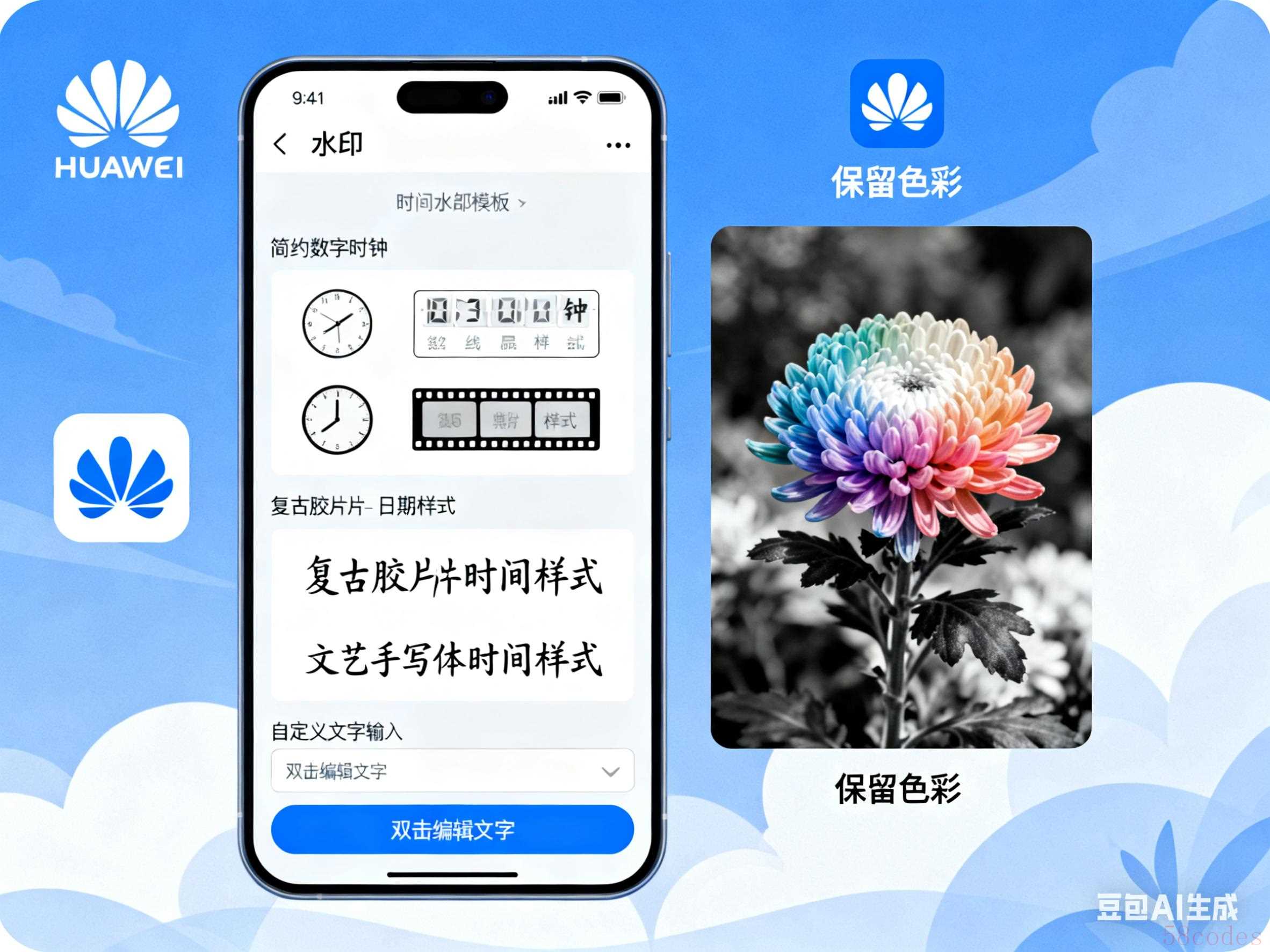
小米(MIUI系统):性价比之王,隐私保护贴心
小米的编辑功能兼顾实用和安全,尤其是隐私水印,分享照片不怕信息泄露。
第一步:美化照片,基础功能全覆盖
打开照片点“编辑”,界面很直观:
1. 快速调色:底部“增强”里有“夜景增强”“人像美颜”,拍夜景脸黑就点“夜景增强”,磨皮选“自然”档,不会像假面。
2. 滤镜选择:“滤镜”里的“日系”“清新”适合日常照,“复古”滤镜加100%强度,老照片立马有年代感。
3. 细节修复:点“消除”工具,圈住照片里的电线、垃圾桶,松手就消失,比华为的修复范围更大,适合复杂场景。
第二步:加时间和说明,隐私水印是亮点
- 加时间水印:点“编辑”→“水印”,里面有“时间戳”模板,直接套用,能显示“日期+时间”或“日期+星期”,拖动就能换位置。没有现成模板就点“文字”,手动输入,支持多段文字添加,比如左上角加时间,右下角加地点 。
- 加隐私说明:如果要发朋友圈又怕被盗用,点“更多”→“隐私保护水印”,输入自己的名字或“仅个人分享”,系统会自动生成半透明水印,铺满画面,别人想盗用都难。自己看的备注可以点照片详情里的“添加备注”,输入“小米之家摸了新机,手感比旧手机轻”。
特色差异:唯一自带“隐私保护水印”的品牌,操作门槛低,适合注重照片安全的人,基础美化功能足够日常使用。
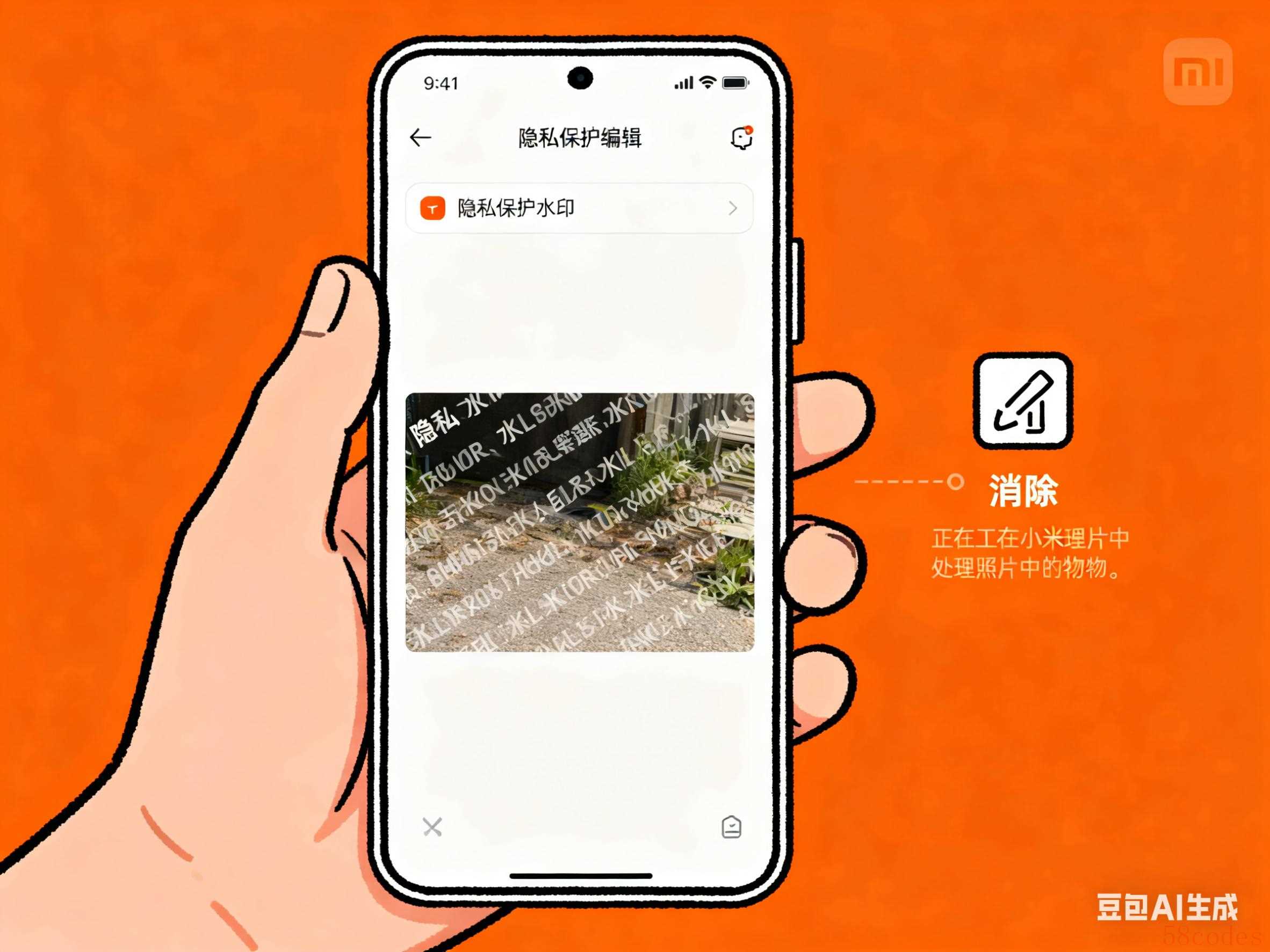
OPPO(ColorOS系统):AI黑科技,水印玩出新花样
OPPO的编辑功能主打“智能+潮流”,AI消除堪称一绝,水印还会搞节日限定。
第一步:美化照片,AI修图是王牌
打开照片点“编辑”,重点看这两个功能:
1. AI消除:点底部“AI”→“消除”,圈住背景里的路人、杂物,AI能自动补上背景,连复杂的建筑纹理都能还原,比其他品牌的消除效果更自然,拯救废片神器。
2. 基础调色:“色彩”里的“高光”“阴影”调节很细腻,拍日落照片拉“高光”减20,晚霞更浓郁;拉“阴影”加10,地面细节不丢失。
3. 滤镜推荐:“滤镜”里的“春日”“夏日”是季节限定,拍对应场景直接套用,省得自己调色。
第二步:加时间和说明,水印能玩定制
- 自动加时间:打开相机点“设置”→“水印”,开启“日期时间”和“地理位置”,拍出来的照片左下角直接显示“2024.07.15 青岛市南区”,位置精确到街道。
- 后期补加:老照片点“编辑”→“水印”,日常用选“基础水印”里的时间模板,节日时会有限定款(比如春节的“龙年大吉”+时间组合),还能自定义添加“和闺蜜的第10年旅行”这样的说明文字,支持调整字体大小和颜色 。
特色差异:AI消除功能最强,水印有节日限定款,适合喜欢紧跟潮流、经常拍合影的人。
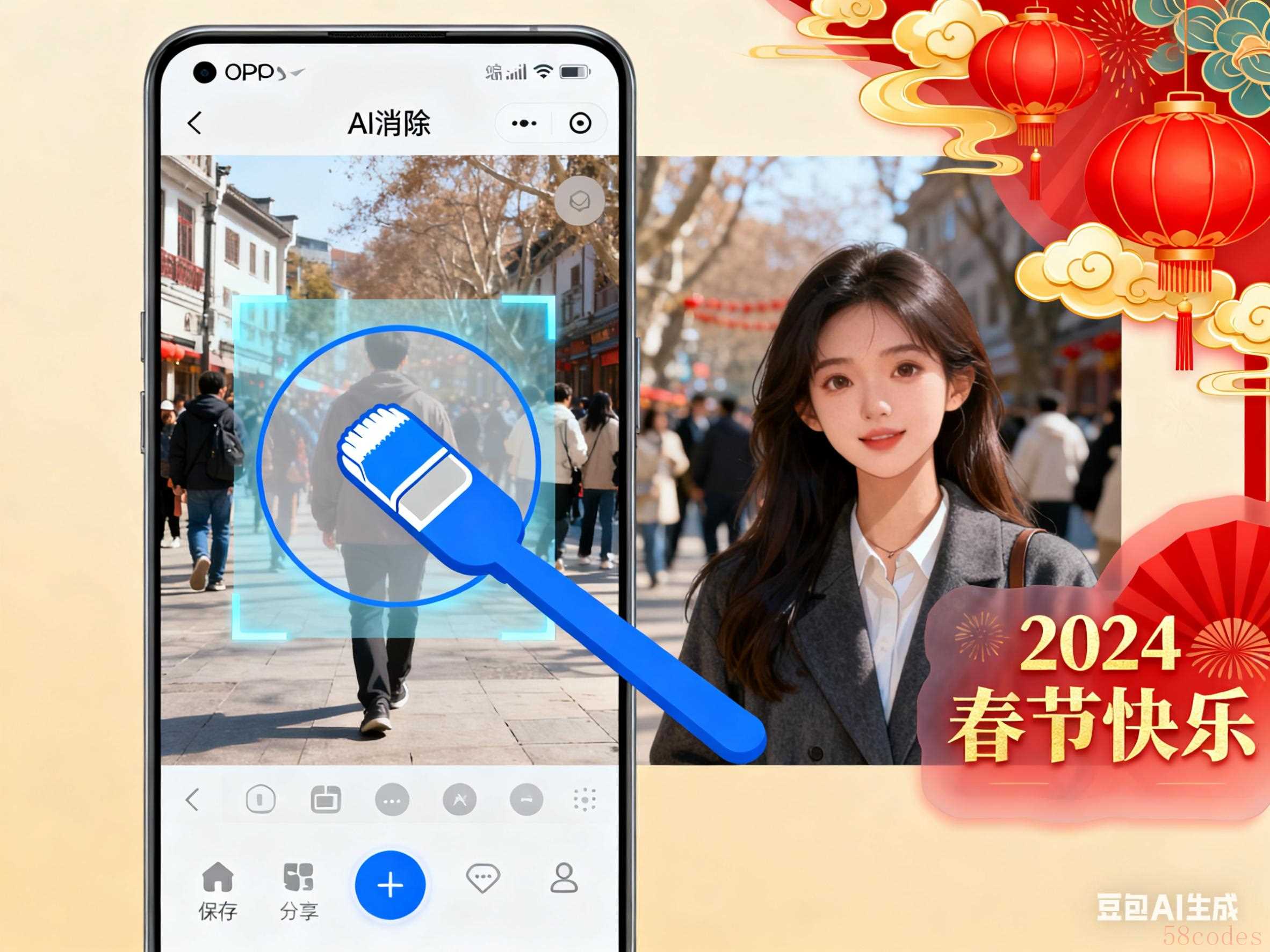
vivo(OriginOS系统):操作顺手,备注藏得巧
vivo的编辑功能逻辑清晰,尤其是“上滑加备注”,简直是懒人福音。
第一步:美化照片,蔡司加持质感足
打开照片点“编辑”,蔡司手机用户有额外福利:
1. 基础调色:“亮度”“对比度”调节滑块很灵敏,轻轻一动效果就明显,新手也能调出好看的色调。
2. 蔡司特效:如果是X100、S18等蔡司联合研发机型,点“边框”→“ZEISS”,能加蔡司经典边框水印,瞬间有专业摄影那味儿,适合拍风景和人像 。
3. 瑕疵修复:“消除”工具操作简单,点一下要修的瑕疵就能消除,适合处理小范围污渍、痘痘。
第二步:加时间和说明,两种备注不冲突
- 加在照片上:点“编辑”→往左滑工具栏找“文字”,输入时间和说明(比如“2024.07.15 栈桥喂海鸥”),文字能双指旋转,斜着放更有设计感。没有现成时间模板,得手动输入,但字体样式很多,毛笔字、卡通体都有 。
- 加隐藏备注:回到照片界面,双指捏合或直接上滑,找到“备注”栏,输入“海鸥抢食把面包渣掉我头上了”,下次上滑照片就能看到,不影响照片本身美观。
特色差异:上滑备注功能最方便,蔡司机型有专属边框,操作流畅度高,适合怕麻烦又爱记录细节的人。

品牌差异大总结:选对方法少走弯路
苹果iPhone 基础调色精准,修复自然 快捷指令加时间,备注易搜索 喜欢简洁、注重搜索效率的人
华为 保留色彩,AI优化强 水印模板多,支持自定义 细节控、参数党、摄影爱好者
小米 消除功能实用 隐私水印,多段文字添加 注重隐私、日常记录为主的人
OPPO AI消除效果顶尖 节日限定水印,智能定位 潮流玩家、经常拍合影的人
vivo 蔡司边框,操作流畅 上滑备注,文字样式丰富 懒人、喜欢质感边框的人
避坑指南+进阶技巧:让注解更好用
1. 必存原图:所有手机编辑时都选“另存为副本”,别覆盖原图,万一文字加错了还能重弄。
2. 批量处理有局限:目前只有小米、OPPO支持批量加滤镜,但时间和文字得单张加,不过按上面的步骤操作,一张也就30秒。
3. 文字排版小技巧:时间放角落(左下/右下),说明文字放空白处(比如天空、墙面),选浅色字体(白、浅灰)加描边,适配所有照片底色。
4. 备注关键词要精准:给娃的照片备注“2024.09 幼儿园开学”,给旅行照备注“2024.10 西安 兵马俑”,以后搜“开学”“兵马俑”就能一秒找到。
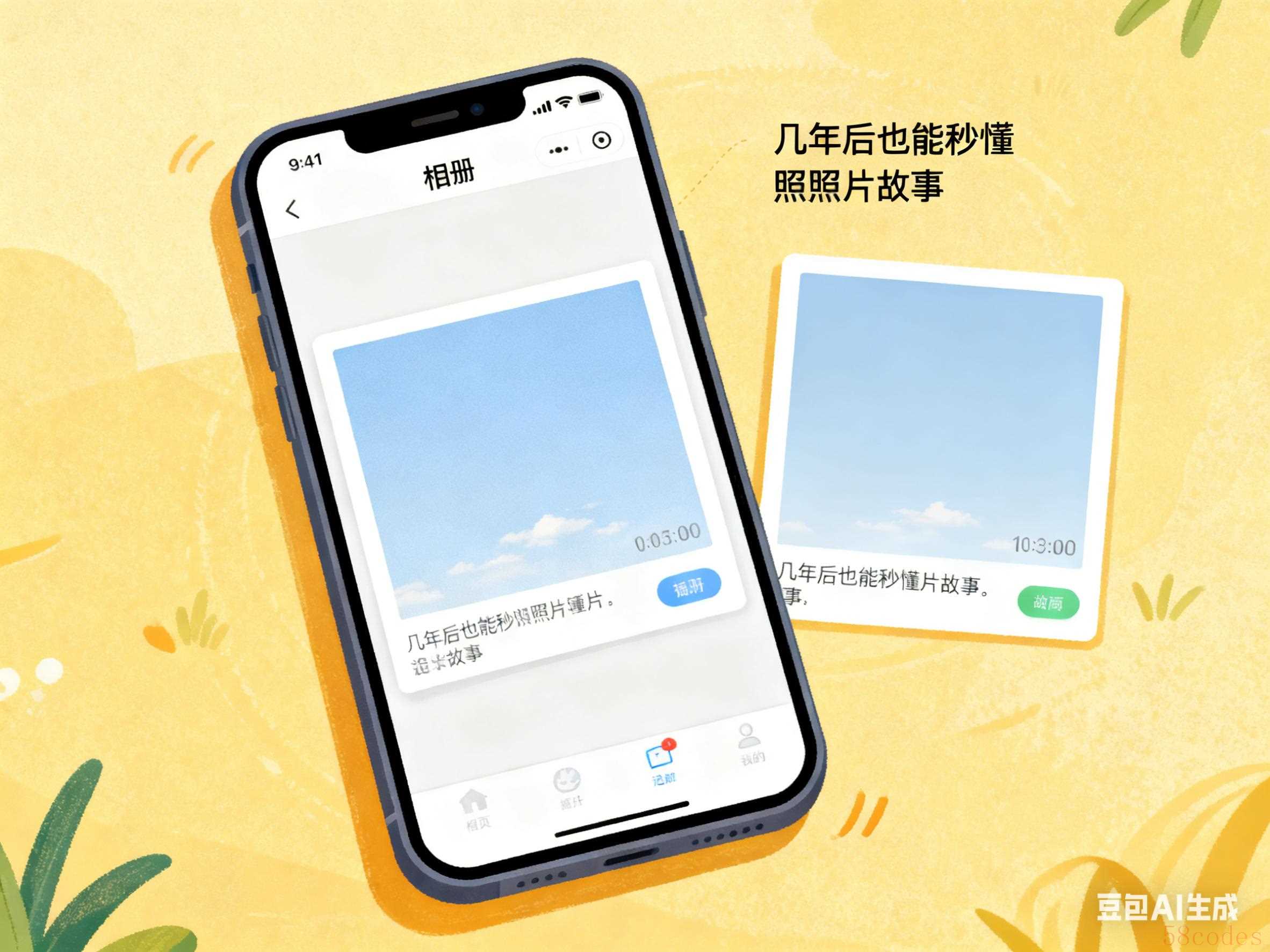
其实手机自带的编辑功能,早就比很多第三方APP更懂普通人的需求——不用占内存,操作不复杂,还能精准记录回忆。下次拍了照片别光存着,花一分钟调个色、加个时间说明,几年后再翻相册,每张照片背后的故事都清清楚楚,这才是照片真正的意义啊!
(本文配图均由豆包AI生成)

 微信扫一扫打赏
微信扫一扫打赏
 支付宝扫一扫打赏
支付宝扫一扫打赏
